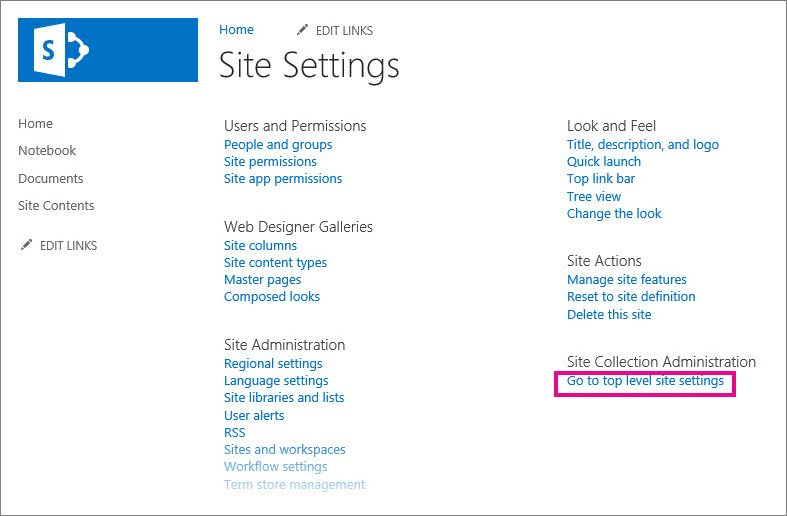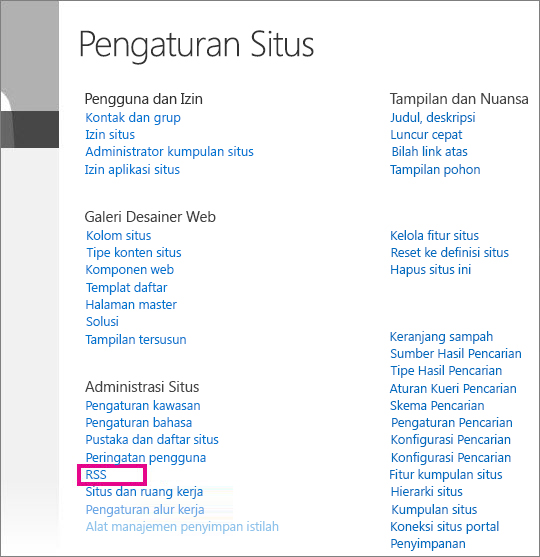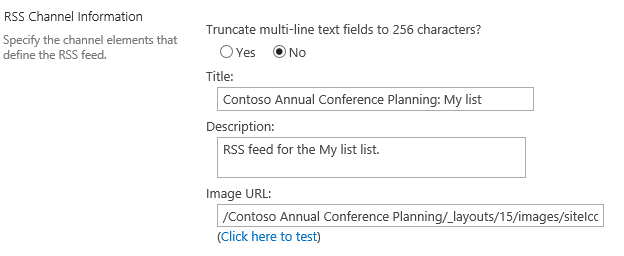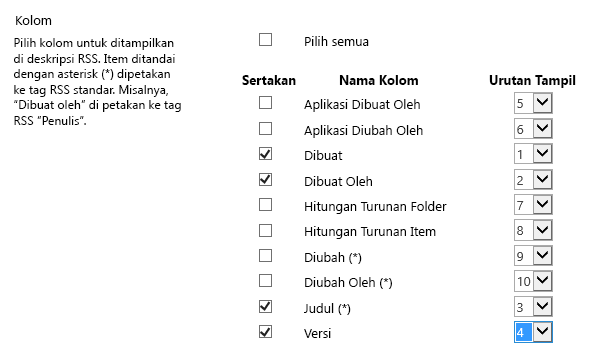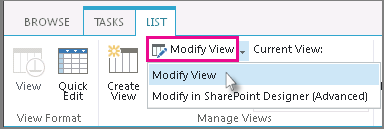Really Simple Syndication (RSS) adalah cara Anda membuat berita, blog, dan konten lain di situs yang tersedia untuk pelanggan. Bila diaktifkan, RSS bisa dikelola untuk kumpulan situs, daftar situs, dan pustaka. Izin Anda di situs menentukan di tingkat mana Anda bisa mengelola RSS.
Mengizinkan umpan RSS di situs
Jika situs Anda merupakan bagian dari langgananMicrosoft 365 , umpan RSS diaktifkan saat situs Anda pertama kali dibuat. Perhatikan bahwa pemilik situs dapat menonaktifkan RSS untuk situs, daftar, atau pustaka, dan administrator kumpulan situs dapat menonaktifkan RSS untuk seluruh kumpulan situs.
Sebelum dapat mengelola RSS untuk kumpulan situs, Anda perlu memiliki izin administrator kumpulan situs dan perlu masuk ke situs tingkat atas dari kumpulan situs tersebut. Cara cepat untuk masuk ke situs tingkat atas dari sebuah subsitus adalah dengan memilih tautan Buka pengaturan situs tingkat atas pada halaman pengaturan Situs.
-
Di situs komunikasi modern, pilih Konten situs di bilah menu atas lalu klik Pengaturan situs. Di situs tim modern, pilih Konten situs di panel kiri, lalu klik Pengaturan situs di bilah navigasi atas Pilih Pengaturan
Jika Anda tidak melihat Pengaturan situs, klik Informasi situs lalu klik Tampilkan semua pengaturan situs.
Tips: Jika melihat tautan Buka pengaturan situs tingkat atas pada halaman pengaturan Situs, Anda berada di subsitus. Pilih tautan ini guna mengelola RSS untuk kumpulan situs.
-
Pada halaman Pengaturan Situs, di bawah Administrasi Situs, pilih RSS.
Penting: Tautan RSS tidak muncul pada halaman Pengaturan Situs jika dukungan RSS tidak diaktifkan untuk kumpulan situs.
-
Jika Anda mengelola RSS untuk sebuah situs, bukan seluruh kumpulan situs, lewati langkah 3. Pilih atau hapus centang kotak Izinkan umpan RSS di kumpulan situs ini.
Penting: Bagian RSS Kumpulan Situs hanya tersedia jika Anda administrator kumpulan situs dan berada di situs tingkat atas.
-
Pilih atau hapus centang kotak Perbolehkan umpan RSS di situs ini.
-
Di bagian Pengaturan Tingkat Lanjut, ketikkan informasi opsional untuk mengidentifikasi hak cipta, editor, webmaster, dan informasi Time To Live.
-
Klik OK.
Mengelola umpan RSS untuk daftar atau pustaka
Jika RSS diaktifkan untuk sebuah situs, Anda dapat mengelola pengaturan RSS untuk daftar atau pustaka. Saat Anda mengaktifkan atau menonaktifkan RSS di sebuah situs atau subsitus, hal ini memengaruhi apakah daftar di subsitus memiliki dukungan RSS atau tidak.
-
Dalam daftar atau pustaka, pilih Pustaka atau Daftar, bergantung pada di mana Anda ingin mengelola umpan RSS.
Catatan: Nama untuk tab ini berbeda-beda, bergantung pada tipe daftar atau pustaka yang ingin Anda konfigurasikan umpannya. Sebagai contoh, untuk daftar kalender, ini adalah tab Kalender.
-
Di halaman Pengaturan, di bawah Komunikasi, pilih Pengaturan RSS.
Penting: Link pengaturan RSS tidak muncul jika RSS tidak diaktifkan untuk situs.
-
Di bagian RSS Daftar, pilih apakah Anda ingin mengaktifkan atau menonaktifkan RSS untuk daftar.
-
Di bagian Informasi Saluran RSS, pilih apakah Anda ingin mengurangi bidang multibaris menjadi 256 karakter. Anda dapat mengetikkan judul, deskripsi, dan URL gambar untuk elemen saluran dari umpan RSS.
-
Di bagian Kolom, Anda bisa memperlihatkan atau menyembunyikan kolom di deskripsi RSS dengan memilih kotak centang yang sesuai. Di sebelah nama kolom, masukkan nomor urutan kolom Anda di tampilan.
Catatan: Jika hanya satu kolom yang disertakan di umpan, nilai kolom sendiri akan muncul di isi item dalam umpan. Jika lebih dari satu kolom yang disertakan di umpan, isi item akan mengandung setiap nama kolom dan nilainya.
-
Di bagian Batas Item, Anda dapat membatasi jumlah item dan hari yang disertakan dalam umpan RSS.
-
Pilih OK.
Memperlihatkan umpan RSS untuk tampilan daftar atau pustaka
Tombol langganan umpan RSS tersembunyi pada halaman Tampilan Pengeditan dari daftar atau pustaka. Banyak pengguna tidak mempunyai izin untuk mengakses halaman ini, dan tidak dapat berlangganan umpan untuk tampilan tertentu. Sebagai pemilik situs, Anda dapat memperlihatkan tautan ke umpan RSS sehingga pengguna ini dapat berlangganan. Ini mengasumsikan bahwa RSS diaktifkan untuk situs dan untuk daftar atau pustaka.
-
Pilih Pustaka atau Daftar di daftar atau pustaka, tergantung pada apakah Anda berada di pustaka atau daftar.
Catatan: Nama untuk tab ini berbeda-beda, bergantung pada tipe daftar atau pustaka yang ingin Anda konfigurasikan umpannya. Sebagai contoh, untuk daftar kalender, ini adalah tab Kalender.
-
Jika belum melihat tampilan yang ingin digunakan untuk memperlihatkan umpan RSS, pilih tampilan yang tepat dari daftar menurun Tampilan Saat Ini, lalu pilih kembali Pustaka atau Daftar.
Tips: Jika browser Web memungkinkan Anda berlangganan ke sebuah tampilan, tombol toolbar RSS mungkin menjadi aktif pada titik ini (
-
Pilih Ubah Tampilan untuk membuka tampilan untuk pengeditan.
Catatan: Jika Ubah Tampilan ini tidak muncul di menu Tampilan, ini berarti Anda tidak mempunyai izin untuk mengedit tampilan dan tidak dapat menggunakan metode ini guna memperlihatkan umpan RSS untuk tampilan.
-
Di bagian Nama , pilih tombol RSS
-
Salin URL untuk halaman langganan umpan RSS untuk tampilan. Selanjutnya Anda bisa memposting URL ini ke situs Anda sehingga kontributor situs Anda bisa melihat dan berlangganan umpan RSS.
Gambaran Umum
Pemilik situs dapat mengelola dukungan RSS untuk hal berikut:
-
Kumpulan situs
-
Subsitus dan situs tingkat atas
-
Aplikasi web
-
Daftar
Dukungan RSS diaktifkan di Administrasi Pusat pada tingkat Aplikasi web. Jika diaktifkan pada tingkat ini, dukungan RSS juga diaktifkan secara default pada tingkat kumpulan situs, tetapi pemilik situs tingkat atas dapat menonaktifkan dukungan RSS pada tingkat kumpulan situs. Semua situs baru yang dibuat di kumpulan situs dengan dukungan RSS juga memiliki dukungan RSS.
Apakah setiap daftar untuk subsitus yang Anda buat mengaktifkan RSS secara default adalah bergantung pada pilihan yang Anda buat ketika Anda mengaktifkan atau menonaktifkan RSS di situs, subsitus, atau ruang kerja.
Mengelola umpan RSS untuk kumpulan situs
Jika diaktifkan di Administrasi Pusat, dukungan RSS secara otomatis diaktifkan secara default pada tingkat kumpulan situs. Namun, pemilik situs tingkat atas dapat memilih untuk menonaktifkan atau mengaktifkan kembali dukungan RSS pada tingkat kumpulan situs.
Sebelum memulai prosedur ini, pastikan Anda berada di situs tingkat atas dari kumpulan situs.
-
Klik menu Tindakan Situs
-
Pada halaman Pengaturan Situs, di bawah Administrasi Situs, klik RSS.
Catatan: Tautan RSS tidak muncul pada halaman Pengaturan Situs jika dukungan RSS tidak diaktifkan di Administrasi Pusat.
-
Pada halaman RSS, di bagian RSS Kumpulan Situs, pilih atau hapus centang kotak Izinkan umpan RSS di kumpulan situs ini.
Catatan: Bagian RSS Kumpulan Situs tersedia hanya jika Anda adalah administrator kumpulan situs dan Anda berada di tingkat teratas situs.
-
Di bagian Aktifkan RSS, pilih atau kosongkan kotak centang Perbolehkan umpan RSS di situs ini.
-
Dalam kotak Hak Cipta, ketikkan teks pemberitahuan hak cipta yang ingin dimunculkan di umpan RSS. Tergantung pada jenis pembaca RSS yang digunakan untuk menampilkan umpan RSS, hak cipta mungkin muncul atau tidak muncul di bagian bawah umpan RSS.
-
Dalam kotak Editor Pengelola, ketikkan nama editor pengelola untuk konten RSS. Nama editor pengelola akan muncul di bagian bawah umpan RSS.
-
Dalam kotak Webmaster, ketikkan nama webmaster untuk konten RSS. Nama webmaster akan muncul di bagian bawah umpan RSS.
-
Dalam kotak Waktu Untuk Aktif (menit), ketikkan angka menit di mana pengguna harus menunggu untuk memeriksa pembaruan umpan RSS. Angka menit akan muncul di bagian bawah umpan RSS.
-
Klik OK.
Mengelola umpan RSS untuk daftar atau pustaka
Ketika dukungan RSS diaktifkan di Administrasi Pusat dan pada tingkat kumpulan situs, Anda dapat mengelola dukungan RSS untuk daftar atau pustaka di situs Anda.
Catatan: Nama tab atau tombol yang Anda klik dalam prosedur ini berbeda-beda, tergantung pada tipe daftar atau pustaka yang ingin dibuatkan umpan RSS. Sebagai contoh, untuk daftar kalender, klik tab Kalender dan Pengaturan Kalender. Kami menggunakan Pustaka sebagai contoh untuk memudahkan.
-
Di daftar atau pustaka tempat Anda ingin mengelola umpan RSS, klik tab Daftar atau Pustaka pada pita.
-
Dalam grup Pengaturan, klik tombol Pengaturan Pustaka.
-
Di halaman Pengaturan Pustaka, di bawah Komunikasi, klik Pengaturan RSS.
Catatan: Tautan pengaturan RSS ini tidak tersedia jika dukungan RSS tidak diaktifkan di Administrasi Pusat maupun pada tingkat kumpulan situs.
-
Di bagian RSS Daftar, pilih apakah Anda ingin mengaktifkan atau menonaktifkan RSS untuk daftar.
-
Di bagian Informasi Saluran RSS, pilih apakah Anda ingin memotong bidang multigaris menjadi 256 karakter. Anda bisa mengetikkan judul, URL gambar untuk elemen saluran dari umpan RSS.
-
Di bagian Kolom, Anda bisa memperlihatkan atau menyembunyikan kolom di deskripsi RSS dengan memilih kotak centang yang sesuai. Di sebelah nama kolom, masukkan nomor urutan kolom Anda di tampilan.
Catatan: Jika hanya satu kolom yang disertakan di umpan, nilai kolom sendiri akan muncul di isi item dalam umpan. Jika lebih dari satu kolom yang disertakan di umpan, isi item akan mengandung setiap nama kolom dan nilainya.
-
Di bagian Batas Item, Anda bisa membatasi jumlah item dan tanggal yang disertakan dalam umpan RSS.
-
Klik OK.
Mengonfigurasi umpan RSS untuk tampilan daftar atau pustaka
Ketika dukungan RSS diaktifkan di Administrasi Pusat dan pada tingkat kumpulan situs, Anda dapat mengelola dukungan RSS untuk tampilan daftar atau pustaka.
Di bagian Batas Item, jika Anda memilih Batasi jumlah total item yang dikembalikan menjadi jumlah yang ditentukan, tag properti tambahan <treatAs>list</treatAs> akan ditambahkan ke umpan RSS. Tag ini menunjukkan bahwa pembaca RSS akan menganggap umpan sebagai daftar yang seluruh kontennya terdapat di umpan, bukan sebagai umpan yang hanya berisi item yang baru saja ditambahkan atau diubah. Untuk informasi selengkapnya tentang ekstensi daftar RSS, lihat Pusat Pengembang XML di MSDN.
Penting: Dalam tampilan publik, pengguna tidak akan dapat melihat halaman Tampilan Pengeditan sehingga pemilik situs harus memperlihatkan tautan ke umpan RSS. Hal ini penting dilakukan jika pemilik situs memang membuat tampilan tersebut untuk RSS.
-
Di dalam daftar atau pustaka tempat Anda ingin berlangganan, klik tab Pustaka atau Daftar di pita.
Catatan: Nama untuk tab ini berbeda-beda, bergantung pada tipe daftar atau pustaka yang ingin Anda buat pemberitahuannya. Sebagai contoh, untuk daftar kalender, namanya adalah tab Kalender.
-
Buka tampilan tempat Anda ingin berlangganan dengan memilih tampilan dari daftar menurun dalam grup Kelola Tampilan di pita.
Tips: Jika browser web Anda memungkinkan Anda berlangganan ke sebuah tampilan, maka tombol toolbar RSS mungkin menjadi aktif pada titik ini. Jika ya, Anda mungkin bisa mengkliknya untuk berlangganan secara langsung ke tampilan. Jika fitur ini tidak tersedia, maka Anda bisa mengikuti langkah di bagian selanjutnya prosedur ini.
-
Klik Ubah Tampilan guna membuka tampilan untuk pengeditan.
Catatan: Jika Ubah Tampilan ini tidak muncul di menu Tampilan, Anda tidak mempunyai izin untuk mengedit dan tidak dapat menggunakan metode ini untuk berlangganan umpan RSS dari tampilan tersebut.
-
Di bagian Nama , klik tombol RSS
-
Salin URL halaman langganan umpan RSS untuk tampilan tersebut. Anda kemudian dapat memposting URL ini pada situs sehingga kontributor situs dapat menampilkan dan berlangganan umpan RSS tersebut.